Главная »
Уроки Photoshop ► Состаривание фото | 14:09 |
Итак, давайте посмотрим, как вы сможете превратить обычное современное фото в похожее на те, что делались 50 лет назад. Откройте своё фото и удостовертесь, что оно находится в режиме RGB (Image > Mode > RGB). Сперва мы добавим маленькую рамку вокруг изображения. Откройте палитру слоёв и проверьте, не называется ли ваш слой background. 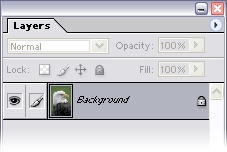 Если это так, то его необходимо превратить в обычный слой. Для этого нужно два раза щёлкнуть по слою Background, после чего в появившемся диалоговом окне нажать ОК. Двигайтесь в Image > Canvas (Ctrl+Alt+C in CS2)... Добавьте около 20 пикселей по ширине и высоте. Возвращайтесь в палитру слоёв и нажмите кнопку Create new layer (Ctrl+Shift+N). Переместите новый слой вниз, под слой с картинкой (Ctrl+[). 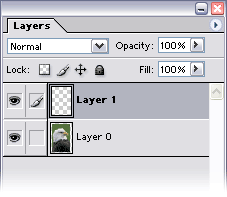 Установите основной цвет в #F5EBDF, выберете Paintbucket Tool (G) и залейте новый слой. 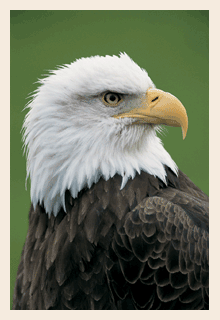 Возвращайтесь в палитру слойв и выбирайте слой с картинкой, щёлкнув по нему. Добавте немного шума Filter > Noise > Add noise: Amount: 3-6% Distribution: Gaussian Monochromatic Наступило время убрать цвета с фото и добавить оттенок сепии. Внизу палитры слоёв нажмите кнопку Add Ajustement Layers и выбирите hue/saturation: Hue: 23 Saturation: 13 Lightness: 0 Colorized: отмечено  Наше фото слишком чистое и неповреждённое. Давайте сделаем его более грубым. Создайте новый слой (Ctrl+Shift+N). Выберете прямоугольное выделение (M) и выделите верхнюю половину изображения. Установите основной цвет в #C7B299, выберите инструмент заливки (G) и заполните выделнную область. Теперь отправляйтесь в Filter > texturizer > grain: Intensity: 40 Contrast: 50 Grain Type: Vertical Далее Filter > Brush Strokes > Spatter: Spray Radius: 10 Smoothness: 5 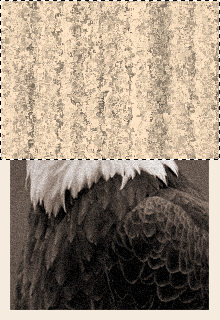 Удалите выделение (Ctrl+D). Выбирите Edit > Transform > Scale (Ctrl+T). В панели опций установите точку соотношений вверх и по центру, и установите H в 200%. Нажмите Enter. Перейдите в палитру слоёв и установите режим смешивания на Soft Light.  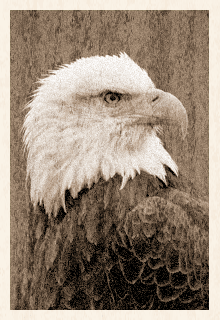 Возможно, нам потребуется повысить контраст и сделать изображение чуть светлее. Подобная необходимость может варьироваться от изображения к изображению, поэтому пробуйте и смотрите, подходит данная операция к вашей картинке или нет. В палитре слоёв нажмите кнопку Add ajustment layer и выбирите brightness\contrast. В данном случае я установил яркость в +7, а контраст - в +18. 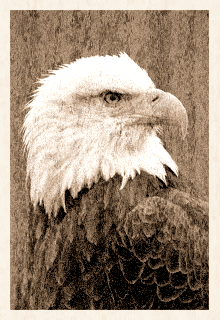 Теперь давайте добавим эффект перегибов. Переключитесь в палитру каналов и создайте новый канал. Нажмите D, что бы сбросить цвета и X, что бы установить чёрный в основной цвет. Выбирите Gradient tool (G) . Переместитесь в панель опций, и установите градиент Foreground to background, Reflective, Lighten mode.  Сделайте несколько полосок в одном из углов.  Идите в Image > Ajustments > levels (Ctrl+L). Переместите чёрную стрелку input к белой так, как показано ниже. 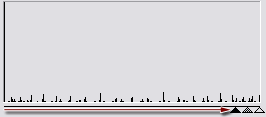 Вот так теперь должен выглядеть ваш канал: 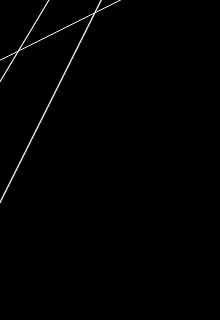 Ctrl+левая кнопка мыши по каналу Alpha1, после чего выбирите RGB канал. Идём в Edit > Copy Merged (Shift+Ctrl+C). Потом - Edit > Paste (Ctrl+V). Теперь добавим к новому слою стиль. Для этого нужно дважды щёлкнуть по слою в палитре слоёв или нажать соответствующую кнопку внизу. Выбирите Belel&Emboss и примините следующие настройки: 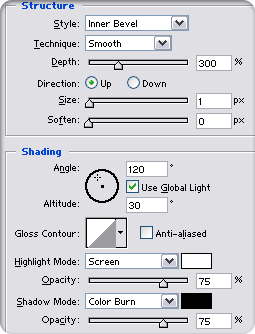 Для того, что бы завершить работу нам требуется слегка осветлить полученный эффект. В палитре слоёв удерживая Ctrl кликните по активному слою. Далее нажимаем Add ajustment layer, и выбираем brightness/contrast. Играйте ползунками, пока не добъётесь нужного эффекта. У меня получилось: яркость - +58, контраст - +20. 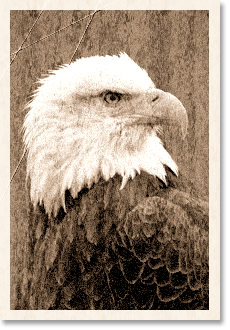 Перевод: Fox M. Lurde Автор: The Webmachine | |
| Категория: Уроки Photoshop | Просмотров: 612 | Добавлено: vedenie | Рейтинг: 0.0/0 | |
| Всего комментариев: 0 | |








